Однією з ключових переваг Android є гнучкість налаштування. Користувачі можуть персоналізувати зовнішній вигляд, функціональність та загальне враження від використання свого смартфона, використовуючи теми, кастомні лаунчери та набори іконок. Ось як можна розпочати цю трансформацію.
Деякі пристрої пропонують вбудовані теми, тоді як усі телефони Android дозволяють встановлювати сторонні лаунчери та іконпаки. Ці можливості забезпечують майже безмежний простір для персоналізації, роблячи ваш пристрій по-справжньому унікальним.
Перший крок: вибір теми (доступно на деяких пристроях)
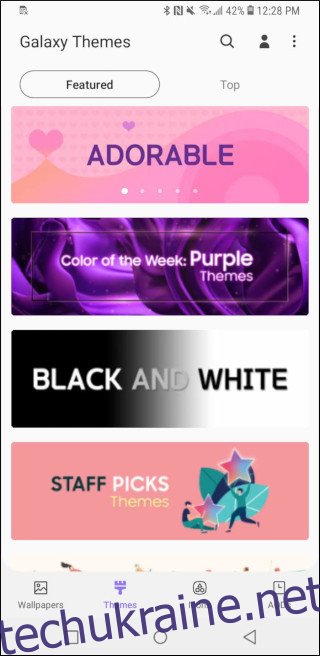
На деяких Android-смартфонах можна змінювати теми для таких вбудованих додатків, як номеронабирач, месенджер та меню налаштувань. Зазвичай, це зводиться до вибору між світлим і темним режимом, але не завжди це правило “все або нічого”. Наприклад, лінійка Pixel не дає змогу вибирати світлу або темну тему для меню налаштувань, проте, панель швидких налаштувань, номеронабирач, месенджер та інші програми Google можна перемикати між цими режимами окремо.
Якщо у вас флагманський пристрій Galaxy, ви можете скористатися магазином тем Samsung. Він пропонує зміну іконок лаунчера Samsung, кольору меню налаштувань і швидких налаштувань, програми повідомлень Samsung, номеронабирача та інших вбудованих програм. Також є можливість змінювати вигляд навігаційних кнопок. Наприклад, тема Material Dark робить кнопки навігації схожими на ті, що використовуються в стандартних Android. Крім того, Samsung Themes дозволяє завантажувати різні дизайни для режиму Always-on-Display, надаючи можливість проявити свою індивідуальність навіть тоді, коли телефон просто лежить на столі.
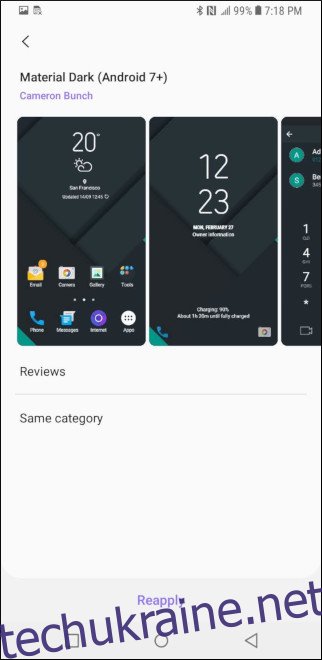
Якщо ваш телефон не має вбудованих опцій для зміни тем, ви завжди можете встановити альтернативні програми з Play Store. Використовуйте Google Повідомлення для SMS та Solid Explorer для перегляду файлів, які підтримують перемикання між темною та світлою темою.
Другий крок: вибір лаунчера
Лаунчер – це елемент, де персоналізація вашого телефону є найбільш помітною. Це перше, що ви бачите, розблоковуючи пристрій, і куди повертаєтесь після закриття будь-якої програми. Крім візуальних налаштувань, лаунчери дозволяють використовувати жести для швидкої навігації.
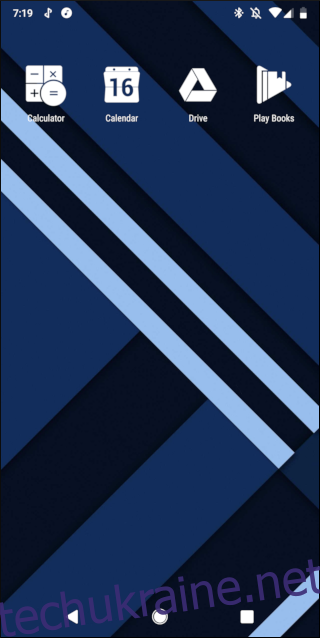
Nova Launcher залишається популярним вибором. Його безкоштовна версія дозволяє використовувати іконпаки, змінювати розміри іконок, налаштовувати папки та шрифти, використовувати ярлики програм. Безкоштовна версія вже має більше можливостей, ніж стандартний лаунчер вашого телефону, але платна версія за невелику плату розширює ваші можливості. Особисто мені подобаються жести та можливість приховувати програми з панелі додатків. Зараз у мене на панелі програм лише чотири іконки, оскільки я приховав всі програми, що є у папках на головному екрані, а також ті, що використовую нечасто.
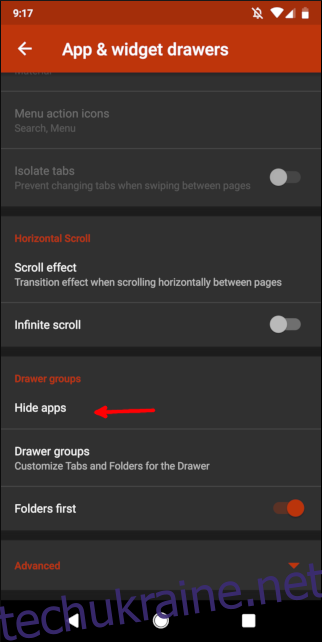
Ви можете додати жест на головний екран, знову відкривши налаштування Nova. Виберіть “Жести та введення”, щоб змінити налаштування жестів. Після цього за допомогою кнопки “Додому” поверніться до лаунчера та протестуйте їх.
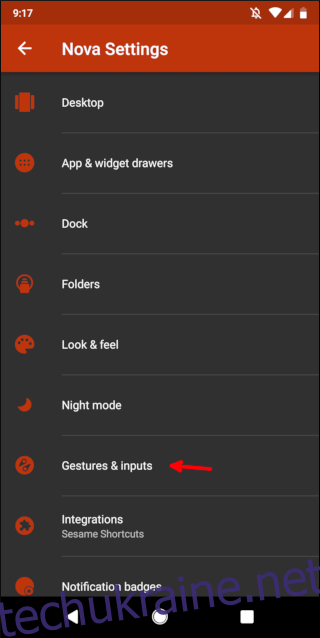
Це лише невелика частина можливостей Nova. Ви можете зробити значно більше.
Action Launcher також є популярним вибором. Він надає функції Google Pixel Launcher на будь-якому пристрої Android, навіть на старих версіях. Він повністю підтримує іконпаки та автоматичну зміну розміру іконок для їх більшої однорідності. Унікальною функцією є “затвори”: проведіть пальцем вгору по іконці програми, щоб переглянути її віджет (якщо він є). Також є швидка панель Quickdrawer, яка дозволяє проводити пальцем від лівого краю екрана для перегляду всіх програм замість прокручування вгору або натискання кнопки на головному екрані.
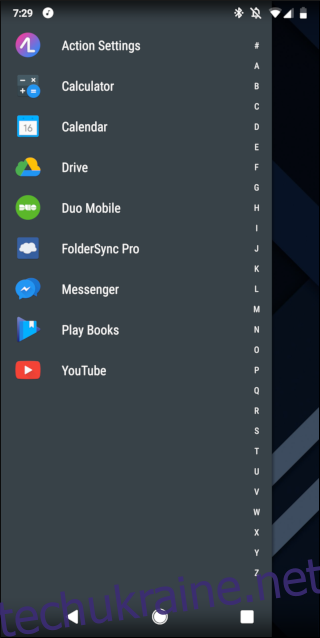
Якщо жоден з цих варіантів вам не підходить, ви можете дослідити інші варіанти в Play Store. Спробуйте кілька і оберіть той, що найкраще відповідає вашим потребам.
Третій крок: вибір іконок та шпалер
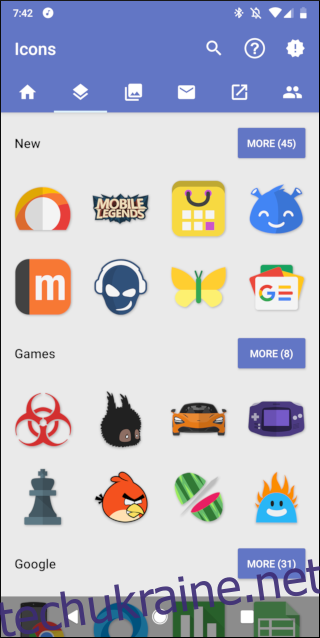
Іконпаки – це вишенька на торті кастомізації. В Play Store доступні тисячі наборів іконок, тому ви точно знайдете той, що вам сподобається. Я часто використовую Whicons та Moonshine Pro, в залежності від того, скільки кольору хочу бачити. Більшість іконпаків коштують недорого, тому ви можете спробувати кілька, не завдаючи шкоди бюджету. Зауважте, що для використання іконпаків потрібен сторонній лаунчер.
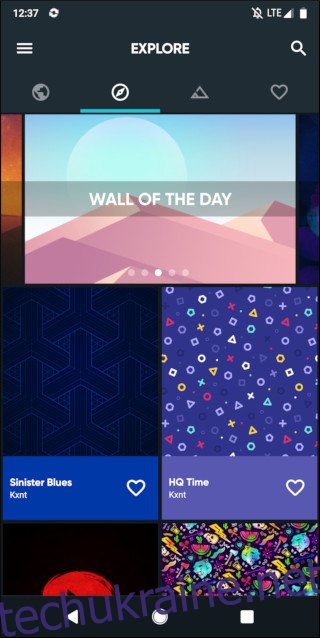
Шпалери також є чудовим способом індивідуалізувати свій телефон. На вашому пристрої вже є кілька фонових малюнків, але такі додатки, як Backdrops пропонують ще більший вибір. Ви також можете встановити фотографію своїх дітей, коханої людини або домашнього улюбленця як шпалери.
Не обов’язково використовувати всі ці налаштування на своєму телефоні. Навіть зміна шпалер зробить ваш телефон унікальним. Незалежно від того, який лаунчер та іконки ви оберете, ваш телефон дійсно буде відображати вашу індивідуальність.